word2007版本
办公软件的发展历程中,Microsoft Word 2007版本以其独特的功能和界面设计,给用户带来了全新的使用体验,以下是关于Word 2007版本的详细介绍:

| 项目 | 详情 |
|---|---|
| 用户界面 | 采用全新的功能区设计,取代了传统的菜单栏和工具栏,将各种命令分类整合到不同的选项卡中,如“开始”“插入”“页面布局”等,使操作更加直观便捷,大大提高了工作效率。 |
| 文档格式 | 默认保存格式为“.docx”,基于XML格式,相比旧版本的二进制文件格式,这种格式具有更好的数据恢复性和更小的文件体积,同时也增强了文档的安全性和兼容性。 |
| 隐藏工具栏 | 当选中需要修改的文字或段落,并将鼠标移至选中部分最后一个字符的右上角时,会弹出一个隐藏工具栏,随着鼠标靠近,工具栏透明度逐渐降低,其中包含了常用的字体和段落设置选项,方便用户快速进行格式调整。 |
| 审阅选项卡 | 新增了“审阅”选项卡,其中的“新建批注”和“文档保护”等功能,方便用户对文档进行审阅、修改和保护,提高了团队协作的效率和文档的安全性。 |
| 快速访问工具栏 | 位于窗口左上角,用户可以根据自己的需求自定义添加常用命令,如保存、撤销、重复等,方便快速操作,无需在众多选项卡中频繁切换。 |
| 样式功能 | 提供了多种常用样式,如标题、正文、引用、列表等,用户还可以根据需要自定义样式,通过应用样式可以快速统一文档的格式,提高排版效率。 |
| 字数统计 | 切换到“审阅”选项卡,在“校对”组中单击“字数统计”按钮,或者按下【Ctrl+Shift+G】组合键,即可弹出“字数统计”对话框,查看文档的字数、字符数、段落数等信息。 |
| 兼容性 | 虽然Word 2007在功能和界面上有较大改进,但为了与旧版本兼容,在保存文档时可以选择“另存为”98-2003兼容格式,以便在Word 2003及更早版本的软件中打开和编辑。 |
在实际使用中,Word 2007可能会遇到一些问题,以下是两个常见问题及解答:
FAQs
问题1:Word 2007打开速度慢怎么办?
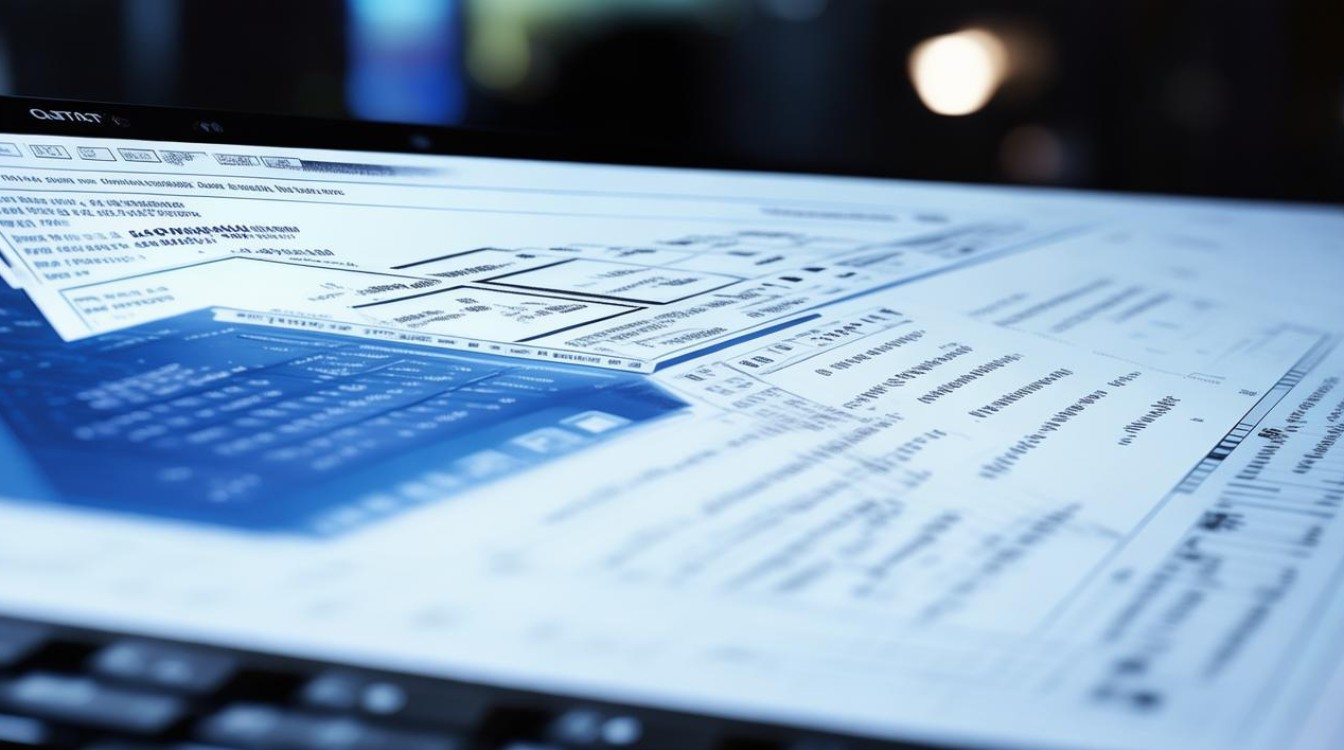
答:如果Word 2007打开速度缓慢,可以尝试关闭一些不必要的插件或者清理一下电脑垃圾文件,也可以尝试使用Word的安全模式打开软件,安全模式可以绕过一些可能影响启动速度的第三方插件和自定义设置,从而加快软件的启动速度。
问题2:Word 2007如何将文档另存为PDF格式?

答:首先随便打开一个Word 2007文档,单击左上角的Office按钮,选择“另存为”,此时会发现并没有直接转换为PDF的选项,而是有“查找其他文件格式的加载项”,单击它,会弹出帮助界面,点击“安装和使用加载项”,跳转到相应的页面后,点击下载,下载完成后,双击进行安装,再次点击Office按钮,选择“另存为”,就会发现加载项已经成功安装,此时就可以将文档另存为PDF格式了
版权声明:本文由 数字独教育 发布,如需转载请注明出处。













 冀ICP备2021017634号-12
冀ICP备2021017634号-12
 冀公网安备13062802000114号
冀公网安备13062802000114号